Advertentie
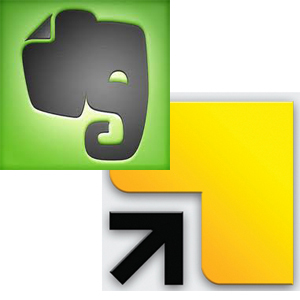 Springpad en Evernote zijn geweldige archiefkasten voor het opslaan en beheren van artikelen, recepten, producten en tekstknipsels die we willen bewaren voor latere beoordeling. Maar een extra manier om deze krachtige notebooks te maximaliseren, is door gebruik te maken van hun functies voor gezamenlijk delen.
Springpad en Evernote zijn geweldige archiefkasten voor het opslaan en beheren van artikelen, recepten, producten en tekstknipsels die we willen bewaren voor latere beoordeling. Maar een extra manier om deze krachtige notebooks te maximaliseren, is door gebruik te maken van hun functies voor gezamenlijk delen.
Als het gaat om samenwerken aan computergerelateerde projecten, notities, bestanden en documenten, kan dit tegenwoordig tijdrovend en zelfs contraproductief worden via e-mail. Met zowel Springpad als Evernote kunnen gebruikers links naar inhoud in hun notebookaccounts delen, maar wat nog belangrijker is, gebruikers kunnen hele notebooks of mappen delen.
Deze functies voor delen zijn geweldig voor persoonlijk gezinsgebruik, maar ook voor bedrijven en organisaties die een centrale locatie nodig hebben voor het delen van notities en documenten.
Eenvoudig delen
Als je nieuw bent bij Evernote, kun je er meer over leren door Mark's gratis te downloaden Ontbrekende gids over het gebruik van Evernote
Hoe Evernote te gebruiken: de onofficiële handleidingHet kost veel tijd om Evernote zelfstandig te gebruiken. Daarom hebben we deze handleiding samengesteld om u te laten zien hoe u ten volle kunt profiteren van de belangrijkste Evernote-functies. Lees verder , en mijn onlangs gepubliceerde artikel waarin de basisfuncties van Springpad Springpad vs Evernote: waarom visuele oriëntatie belangrijk is in een online notebookHet is gemakkelijk te begrijpen waarom er talloze online- en softwarenotitieboeken zijn om uit te kiezen: vooral omdat er zoveel informatie is om te beheren, te bookmarken en te delen in onze online en mobiele ... Lees verder en hoe ze zich verhouden tot Evernote.In termen van het delen van individuele notities en documenten, kunt u met zowel Springpad als Evernote snel URL-links naar geselecteerde inhoud delen Facebook en Twitter (Evernote omvat ook delen met LinkedIn). Maar wanneer u samenwerkt, is het delen van e-mail vooral handig omdat het de noodzaak vermindert om inhoud te kopiëren en in een afzonderlijk e-mailbericht te plakken. Beide services plakken geselecteerde notities en andere inhoud voor u in een e-mailbericht. U hoeft zelfs geen aparte e-mailclient te openen.
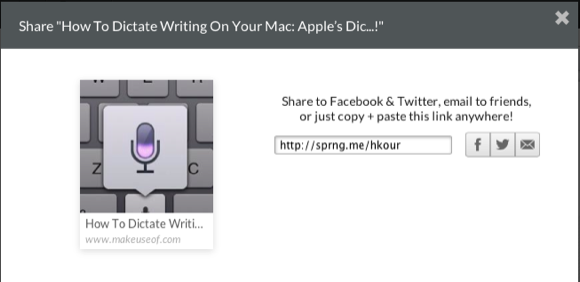
Sterker nog, de resulterende e-mail van beide services bevat niet alleen de gedeelde inhoud, maar de lay-out van de e-mails ziet er professioneel uit.
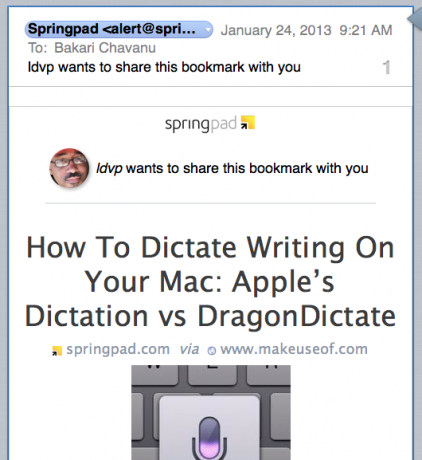
De meer geavanceerde vorm van delen is echter het delen van hele notebooks met andere Springpad- of Evernote-gebruikers.
Notebooks delen in Springpad
Hoewel Springpad nog niet zo lang bestaat als Evernote, zijn de functies voor delen iets geavanceerder. Springpad is zo opgezet Pinterest in die zin dat u ervoor kunt kiezen om uw notitieboekjes openbaar te delen met andere gebruikers.
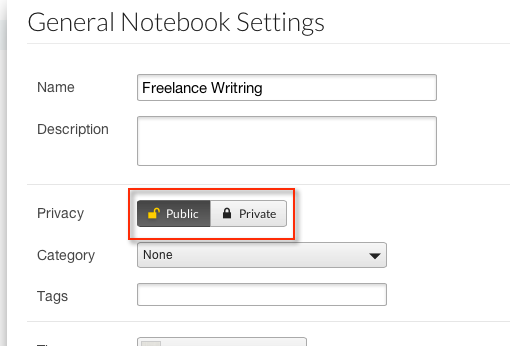
Openbaar gedeelde notebooks en "nieuwe bronnen" worden ook binnen de site onder de aandacht gebracht en zijn doorzoekbaar gebruikers kunnen ze volgen en selectief inhoud van hen toevoegen aan hun eigen geselecteerde inhoud notebooks. Dit type delen kan erg handig zijn voor teams en organisaties, of zelfs voor kleine bedrijven die inhoud willen delen met klanten en werknemers.
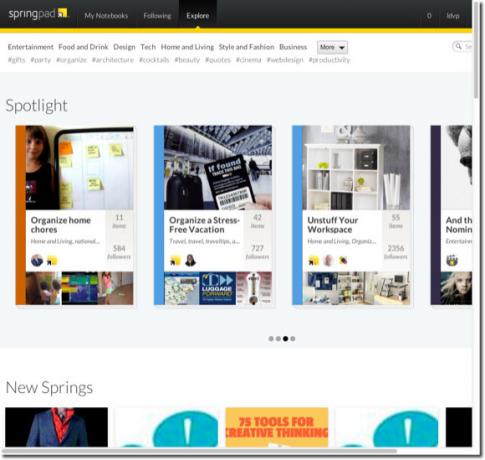
Maar een ander niveau van het delen van notitieblokken in Springpad is om gebruikers uit te nodigen om bijdragers / bijdragers te zijn van uw geselecteerde notitieboeken. Wanneer een of meer bijdragers uw uitnodiging accepteren, wordt uw gedeelde notitieblok naast de notitieboeken in hun account weergegeven en worden wijzigingen in gedeelde notitieboeken automatisch bijgewerkt. Dit type delen kan een krachtige manier zijn om samen aan projecten te werken, reisplannen en documenten met familieleden te delen of een gedeelde bucketlist met ideeën op te bouwen.
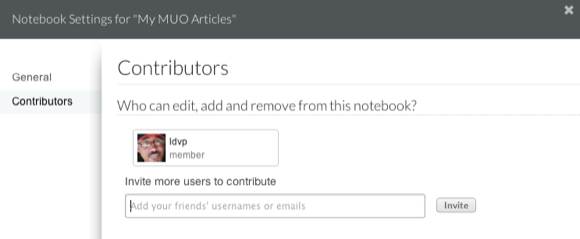
In tegenstelling tot Evernote hebben gedeelde notebooks geen premium account nodig - de functie is gratis beschikbaar voor alle gebruikers. U nodigt bijdragers uit voor een notitieblok door op de tandwielknop Instellingen te klikken aan de voorkant van het voorbeeldpictogram van een notitieblok of op de knop links van een open notitieblok. In Instellingen je klikt op Bijdragers en stuur uitnodigingen naar medewerkers, die ook Springpad-gebruikers moeten zijn. Uw notitieblok wordt pas in hun account weergegeven nadat ze uw uitnodiging hebben goedgekeurd.
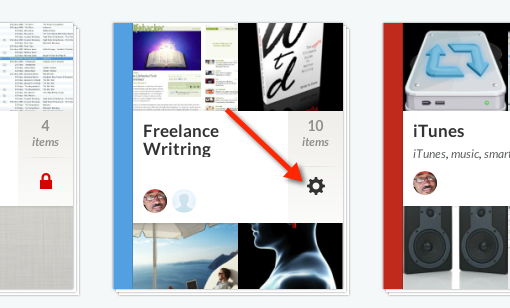
Een gedeeld notitieboek bevat de avatarfoto van de leden die eraan hebben bijgedragen. Gedeelde notitieboeken bevatten ook een vak Activiteit voor bijdragers. Houd er echter rekening mee dat gedeelde notitieboeken in Springpad bijdragers automatisch in staat stellen inhoud te lezen en te bewerken.
U wordt standaard per e-mail op de hoogte gesteld wanneer een bijdrager een gedeeld notitieblok toevoegt of uitwisselt. U kunt deze melding uitschakelen in de instellingen van uw Springpad-account.
Notebooks delen in Evernote
Met Evernote kunnen notebooks van gebruikers ook worden gedeeld, maar in tegenstelling tot Springpad worden Evernote-notebooks niet openbaar gepost om te zoeken of te bladeren. Je moet andere Evernote-gebruikers uitnodigen om je notitieblok bij hun account te voegen, of een openbare link plaatsen naar een of meer notitieboeken die je wilt delen.
Ron's Evernote-tips is een voorbeeld van een Evernote-notitieboek waarop u zich kunt abonneren. Gedeelde Evernote-notitieblokken verschijnen naast uw eigen notitieboeken en ze hebben een speciaal pictogram in de rechterbovenhoek.
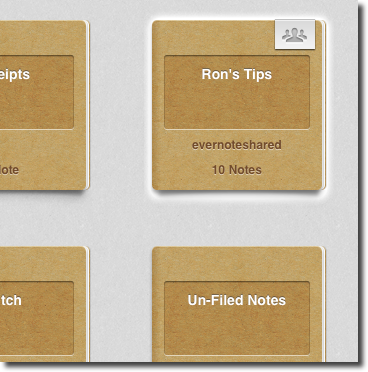
U ziet nieuwe inhoud die wordt toegevoegd aan een gedeeld notitieblok wanneer deze wordt bijgewerkt, en de inhoud van gedeelde notitieboeken is ook doorzoekbaar.
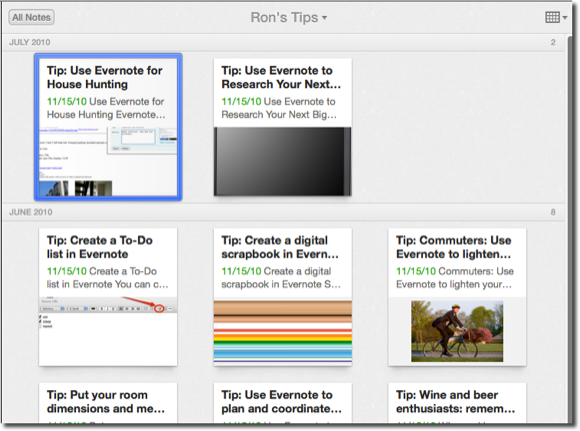
Naast de basisfuncties voor delen van Evernote I die hierboven zijn beschreven, kunt u ook links naar uw Evernote-notitieblokken delen. Evernote-gebruikers met een gratis basisaccount kunnen alleen andere gebruikers uitnodigen om de inhoud van gedeelde notitieboeken te bekijken.
Om een Evernote-notitieblok te delen, klik je op de knop Delen aan de voorkant van het notitieblokpictogram en selecteer je vervolgens 'Nodig individuen uit'Of 'Maak een openbare link'In het dropdown-venster.
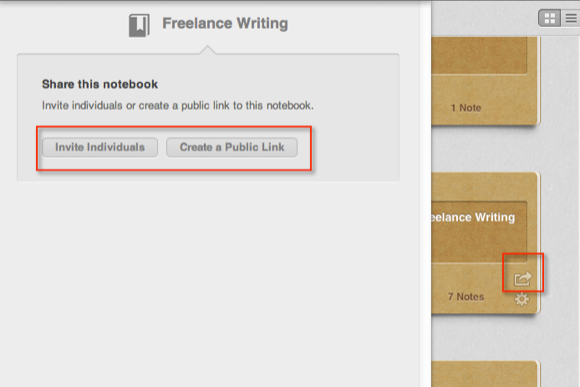
Merk echter op dat, om andere Evernote-gebruikers toe te staan inhoud in gedeelde notitieboeken toe te voegen en te bewerken, je een Evernote premium-account nodig hebt. Evernote biedt echter nog een paar extra opties op premiumniveau voor het delen van notebooks. U kunt ervoor kiezen om uitgenodigde bijdragers alleen toe te staan Bekijk notities, Bekijk notities en activiteiten, Wijzig notities, of Wijzig en nodig anderen uit naar een gedeeld notitieboek.
Als u met gevoelige gegevens werkt, zullen de functies voor het delen van toegang van Evernote u waarschijnlijk meer van pas komen.
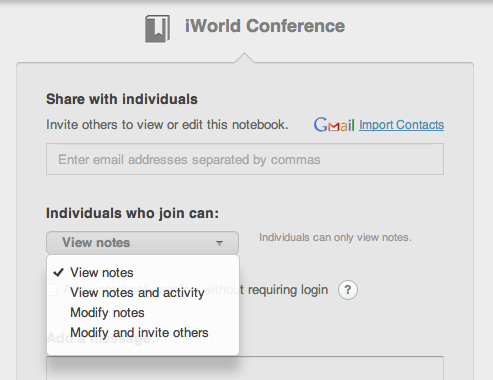
Je kunt er ook voor kiezen om notitieboeken te bekijken (maar niet te wijzigen) zonder dat ontvangers inloggen op Evernote.
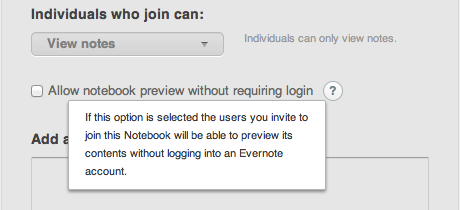
Het is ook nuttig om erop te wijzen dat Evernote onlangs een speciaal zakelijk platform is gestart waarmee gebruikers notebooks in hun hele bedrijf kunnen delen en bewerken.
Evernote en Springpad hebben krachtige unieke functies die ze allebei erg handig maken. Het zal echter nog beter zijn wanneer elke service de mogelijkheid toevoegt om tijdgebonden herinneringen toe te wijzen aan geselecteerde notebooks, wat handig is bij het werken aan projecten met tijdlijnen. Het is ook een handige manier om kennisgevingen te krijgen over het beoordelen van inhoud die is toegevoegd aan geselecteerde notitieblokken.
Laat ons weten wat je van de functies voor delen in Springpad en Evernote vindt. Zijn er extra functies die u graag toegevoegd ziet? Laat het ons weten.
Bakari is freelance schrijver en fotograaf. Hij is al heel lang Mac-gebruiker, fan van jazzmuziek en familieman.

